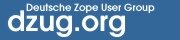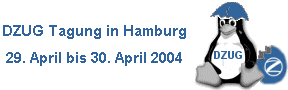 |
Sie sind hier: ZWikiSeiten > TBInHalte Inhalt (noch in Arbeit)[1] FallStricke [2] Mein Bereich [3] Werkzeugleiste (Ordnerinhalt) [4] Bearbeiten der Home-Page [5] Neue Inhalte [1] FallstrickeZun�chst f�r ganz Eilige eine Unterseite: FallStricke [2] Mein BereichWenn man sich als Teilnehmer mit
[3] Werkzeugleiste (Ordnerinhalt)
[4] Bearbeiten der Home-PageNach dem Log-In als neuer Teilnehmer erh�lt man - wie oben bereits gesagt - den Ordnerinhalt der Home-Page angezeigt. Zu Beginn befindet sich darin nur das Dokument index_html. Die Objekte in Zope haben eine ID (hier: index_html), einen Inhalt und Metadaten. Metadaten sind z.B. Titel und Beschreibung. Klicken Sie nun auf index_html oder auf das danebenliegende Icon. Dies hat den gleichen Effekt wie das Anklicken von Ansehen in der Werkzeugleiste. Ganz oben befindet sich der Titel, der aus Ihrem Anmeldenamen und "'s Home" zusammengesetzt ist. Darunter befindet sich die generierte Beschreibung - zusammengesetzt aus Ihrem Anmeldenamen und dem Text "'s front page". Im n�chsten Absatz ist festgehalten, da� Sie diese Seite �ber Ihren Anmeldenamen zu einem bestimmten Zeitpunkt erzeugt haben. Danach folgt der Inhalt. Wiederum handelt es sich nach einer Anmeldung als neuer Teilnehmer um einen generierten Text mit einer �berschrift. Wie es im Text hei�t, kann er durch Anklicken auf Wenn Sie Bearbeiten anklicken, erhalten Sie eine Seite mit einem Bearbeitungsformular. In diesem Formular wird im oberen Teil der Titel und die Beschreibung wiedergegeben. Sowohl Titel wie auch Beschreibung lassen sich nicht mit diesem Formular �ndern. Da es sich um Metadaten handelt, k�nnen Sie sie �ber den Punkt Metadaten der Werkzeugleiste �ndern. Hierzu gleich etwas mehr. Sie k�nnen den Inhalt auf zwei Arten �ndern: Sie k�nnen eine entsprechende Datei auf Ihrem Rechner vorbereiten und �ber dieses Formular hochladen oder Sie geben in den Textkasten den gew�nschten Text ein. Im ersten Fall klicken Sie auf Durchsuchen... und navigieren sich auf Ihrem Rechner zu der betreffenden Datei und setzen durch �ffnen (oder wie immer das Kommando auf Ihrem Rechner zum �ffnen von Dateien hei�t) den Pfadnamen ein. Bei der Direkteingabe des Textes m�ssen Sie das richtige Format ausw�hlen. Voreingestellt ist Strukturierter Text, f�r den sich hier eine Anleitung befindet. Beim Format Einfacher Text findet keine Formatierung statt. Als drittes Format k�nnen Sie HTML wie sonst auch benutzen. Nun gehen Sie frisch ans Werk und passen die generierte Home-Page an. Durch Dr�cken der Kn�pfe �ndern bzw. �ndern und Ansehen wird der Text in der neu eingegebenen Fassung oder der Text aus der herunterzuladenden Datei zum neuen Inhalt der Home-Page. Wenn Sie jetzt in die Werkzeugleiste sehen, wird Ihnen dort angezeigt, da� dieses Dokument den Status Privat hat, der Inhalt kann also z.Zt. nur von Ihnen gesehen werden. Wenn Sie keine �nderungen mehr vornehmen wollen, klicken Sie in der Werkzeugleiste auf Ver�ffentlichen. Klicken Sie aber vorher noch auf Metadaten in der Werkzeugleiste. Sie erhalten dann ein Kurzformular der Metadaten (von dem aus Sie die Langfassung duch Anklicken von Alle Metadaten aufrufen k�nnen). In diesem Formular k�nnen Sie den Titel und die Beschreibung Ihrer Home-Page so �ndern, wie Sie es gerne haben wollen. Klicken Sie nun noch in der Thema-Auswahlbox ''Teilnehmer'' an; erst hierdurch wird Ihre Home-Page nach Ver�ffentlichung in der Teilnehmer-Liste sichtbar. Gehen Sie nun noch zum Ordnerinhalt der Werkzeugleiste. (Sie erhalten dann wieder die Seite, auf der sich z.Zt. nur das Objekt index_html befindet). Die Werkzeugliste hat sich auf die oben abgebildete Form reduziert. Sie dr�cken hier auf Bearbeiten. Sie erhalten ein Formular, mit dem Sie den Titel und die Beschreibung des Ordners �ndern k�nnen. Machen Sie die von Ihnen gew�nschten Anpassungen. [5] Neue InhalteHier ein Ausschnitt von dem, was man sieht wenn man Weiter mit einer ausf�hrlichen Beschreibung zum Erzeugen von Inhalten geht es in Kapitel 2 der CMF-Dokumentation |
|